Hoy vamos a explicar cómo actualizar Android a su última versión. Si tienes un móvil con este sistema operativo irás recibiendo actualizaciones periódicas, y se te notificarás para que actualices. Pero nosotros vamos a decirte cómo actualizar a mano. Esta es, además, una de las soluciones para cuando Android va lento.
Tener el sistema operativo de tu móvil siempre actualizado no sólo es importante de cara a las novedades de las nuevas versiones de Android, sino porque el fabricante puede haber liberado una actualización de seguridad importante para protegerte de alguna vulnerabilidad que acaba de ser descubierta. De ahí que no venga de más buscar actualizaciones de vez en cuando.
Es importante que tengas en cuenta que dependiendo del fabricante y el modelo de tu móvil puedes tardar más o menos en recibir una misma versión de Android. Por ejemplo, los móviles Pixel de Google serán siempre de los primeros, y el resto de fabricantes puede llegar a tardar varios meses en implementar la misma actualización.
Actualizar Android a mano
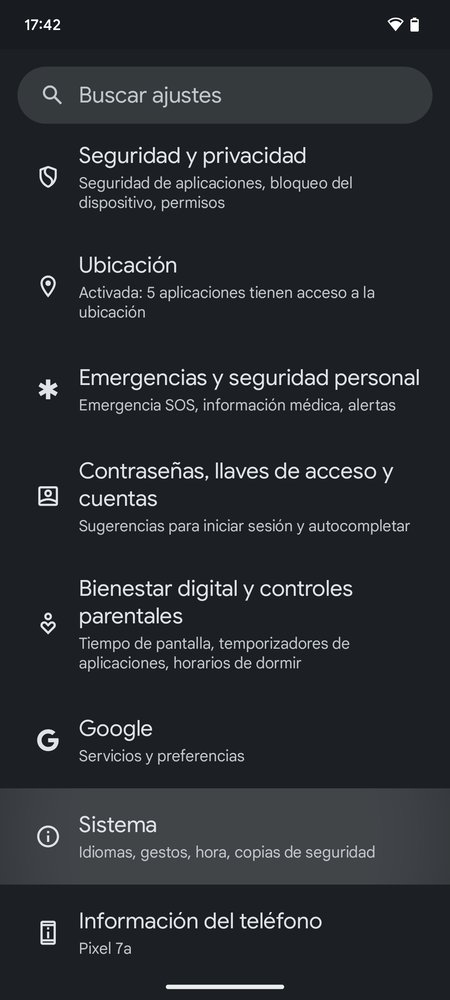
Lo primero que tienes que hacer es entrar en los ajustes de tu móvil Android. Una vez dentro, tienes que pulsar en la sección de Sistema que te debería aparecer casi abajo del todo. Aunque las secciones varían dependiendo del fabricante y la versión modificada de Android que usen, la sección de Sistema debería aparecer en todos.
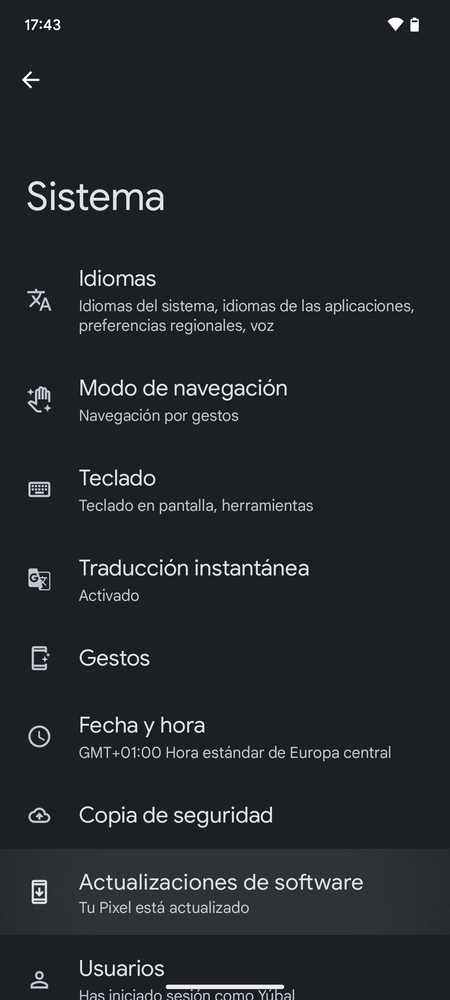
Una vez dentro de las opciones de sistema, tienes que buscar y pulsar en el apartado de Actualizaciones de software, o cualquier otro que haga referencia a actualizaciones.
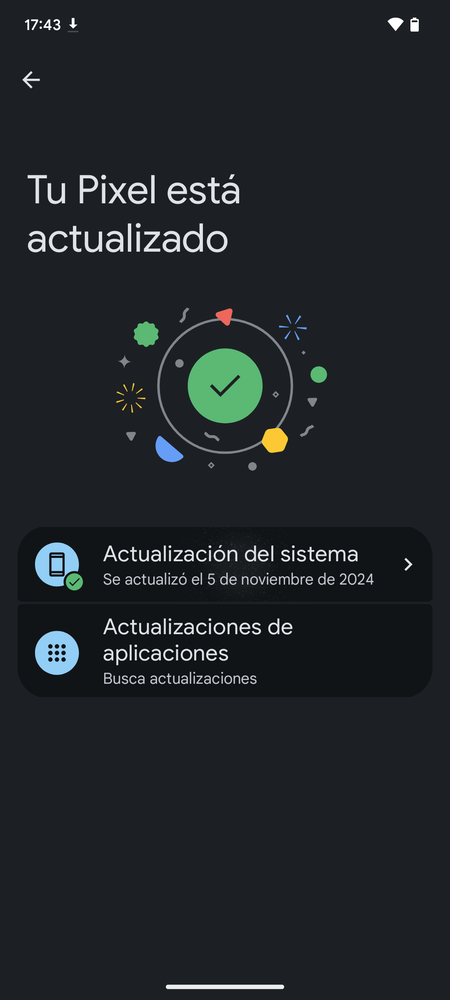
Esto te llevará a una pantalla cuyo diseño varía dependiendo del fabricante, pero en la que se te debería decir si tienes actualizaciones pendientes. Aquí, tienes que pulsar en la opción de buscar actualizaciones del sistema, que puede ser esa que haga referencia a ellas.
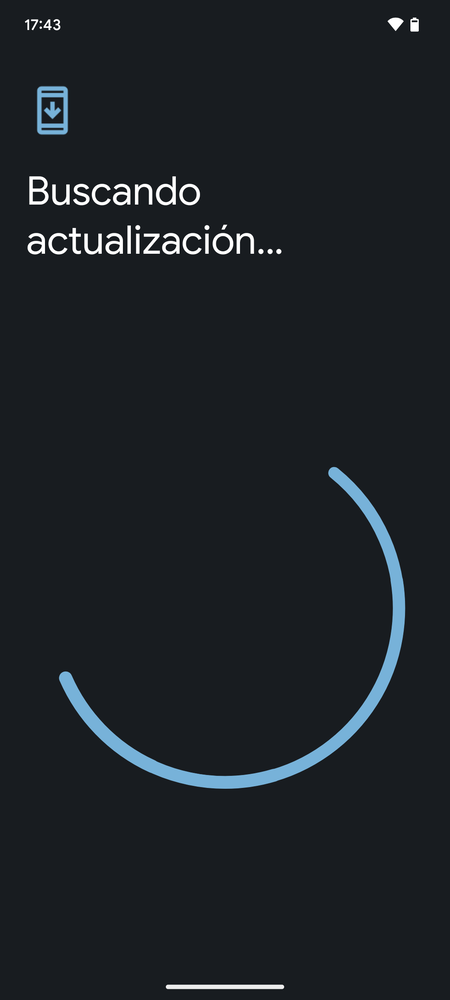
El móvil se pondrá a buscar en este momento actualizaciones de Android. Si hay alguna pendiente, entonces procederá a su descarga. Puedes probar a forzar la búsqueda varias veces si estás esperando alguna actualización que deba haberte llegado.
Imagen | Eduardo Woo
En Xataka Basics | Cómo saber que app te consume más datos en Android




Ver 6 comentarios